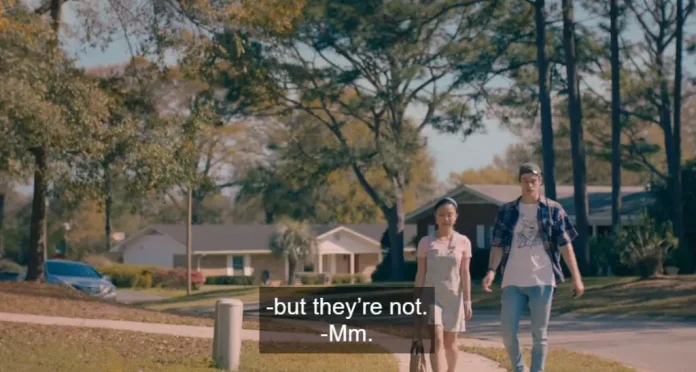Субтитры могут улучшить впечатление от просмотра, особенно при просмотре контента на иностранном языке. Однако иногда они могут мешать просмотру, закрывая часть изображения. Если субтитры вас отвлекают, вот как их отключить на вашем телевизоре Samsung.
Почему субтитры могут не отключаться на вашем телевизоре Samsung
Прежде чем перейти к инструкции, важно понять, где именно нужно отключить субтитры. В зависимости от того, как вы смотрите контент, субтитры нужно отключать либо на самом телевизоре, либо через подключённое устройство или приложение.
- Если вы смотрите телевидение через кабельное или спутниковое ТВ:
Субтитры можно отключить напрямую через меню телевизора. - Если вы используете потоковое устройство (например, Roku, Chromecast, Fire Stick):
Субтитры нужно отключать в настройках самого устройства. Поскольку телевизор только воспроизводит видеопоток через HDMI-вход, настройки необходимо изменять на самом стриминговом устройстве. - Если вы используете стриминговое приложение (например, Netflix, Amazon Prime, Hulu):
Субтитры управляются в настройках самого приложения. - Если вы смотрите DVD или Blu-ray:
Субтитры нужно отключать через меню диска.
Как отключить субтитры на вашем телевизоре Samsung
Отключить субтитры на телевизоре Samsung обычно просто. Однако шаги могут немного отличаться в зависимости от модели вашего телевизора и версии программного обеспечения. Samsung регулярно обновляет свою операционную систему, поэтому при необходимости уточняйте инструкции для вашей конкретной модели.
- Перейдите в меню: Нажмите кнопку Home на пульте дистанционного управления.
- Зайдите в настройки: Перейдите в Общие > Специальные возможности > Настройки субтитров.
- Отключите субтитры: Переключите опцию Закрытые субтитры (CC) в положение Выкл.
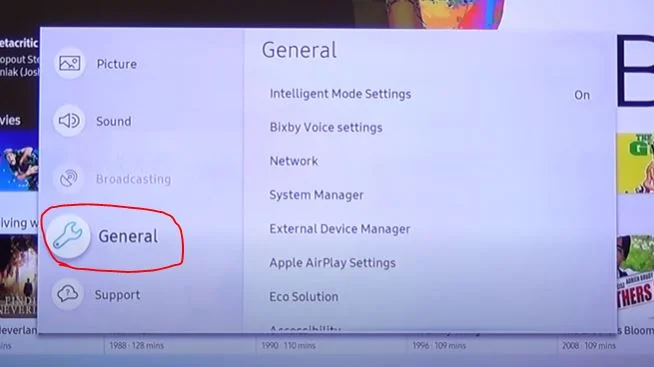
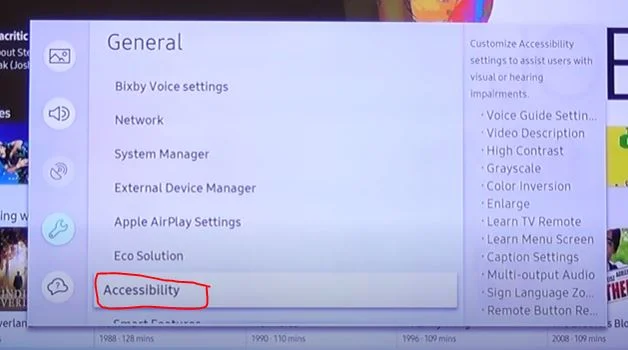
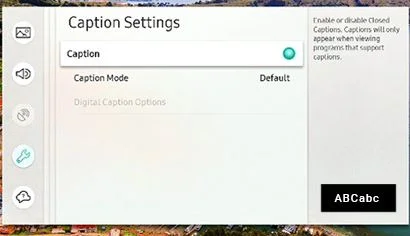
Отключение субтитров в стриминговых приложениях
При просмотре контента через стриминговый сервис субтитры можно отключить прямо в приложении. Вот как это сделать в приложении Amazon Prime Video:
- Начните воспроизведение видео: Откройте приложение Amazon Prime Video и выберите видео для воспроизведения.
- Перейдите в меню субтитров: Во время воспроизведения нажмите на экран, чтобы вызвать элементы управления воспроизведением.
- Откройте параметры субтитров и звука: Выберите значок речевого пузыря или кнопку Субтитры/Аудио.
- Отключите субтитры: Выберите Subtitles off (Субтитры выкл), чтобы отключить субтитры.
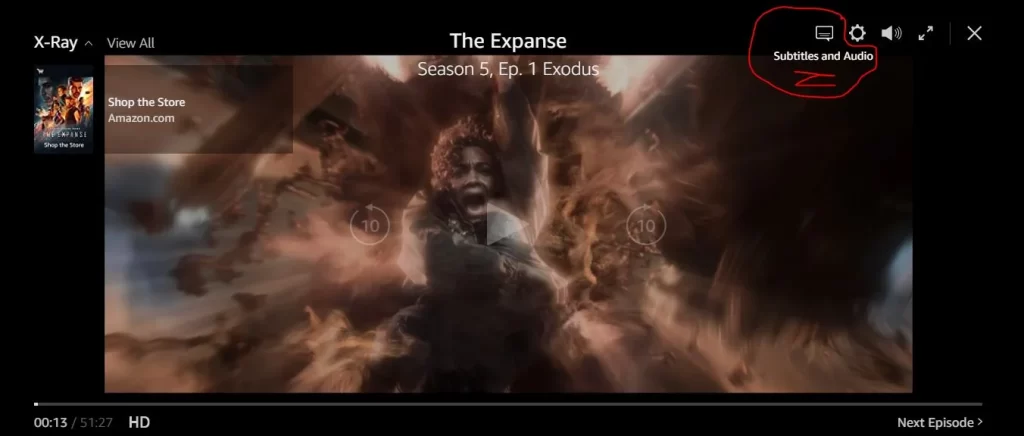
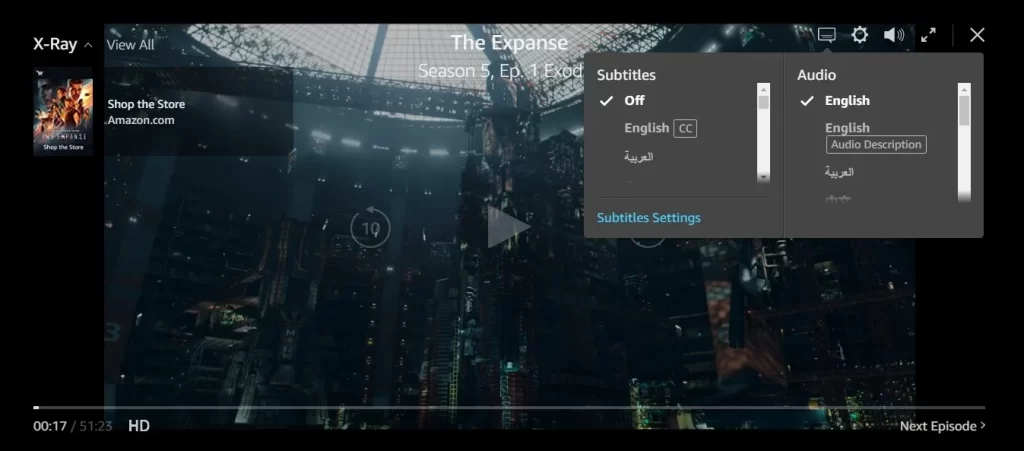
Эти шаги аналогичны для большинства стриминговых приложений, включая Netflix, Hulu, Disney+ и другие. Просто найдите опцию Субтитры или Закрытые субтитры и отключите её.
Различие между закрытыми субтитрами и обычными субтитрами
Закрытые субтитры (Closed Captioning) по сути такие же, как и обычные субтитры. Этот термин появился во время перехода с аналогового на цифровое телевидение. Он подчёркивает, что закрытые субтитры можно включить, так как они транслируются отдельно от видеоизображения.
Утверждение, что закрытые субтитры лучше стандартных, является заблуждением. Этот миф распространился в Интернете, когда различные сайты начали копировать информацию друг у друга, создавая путаницу.